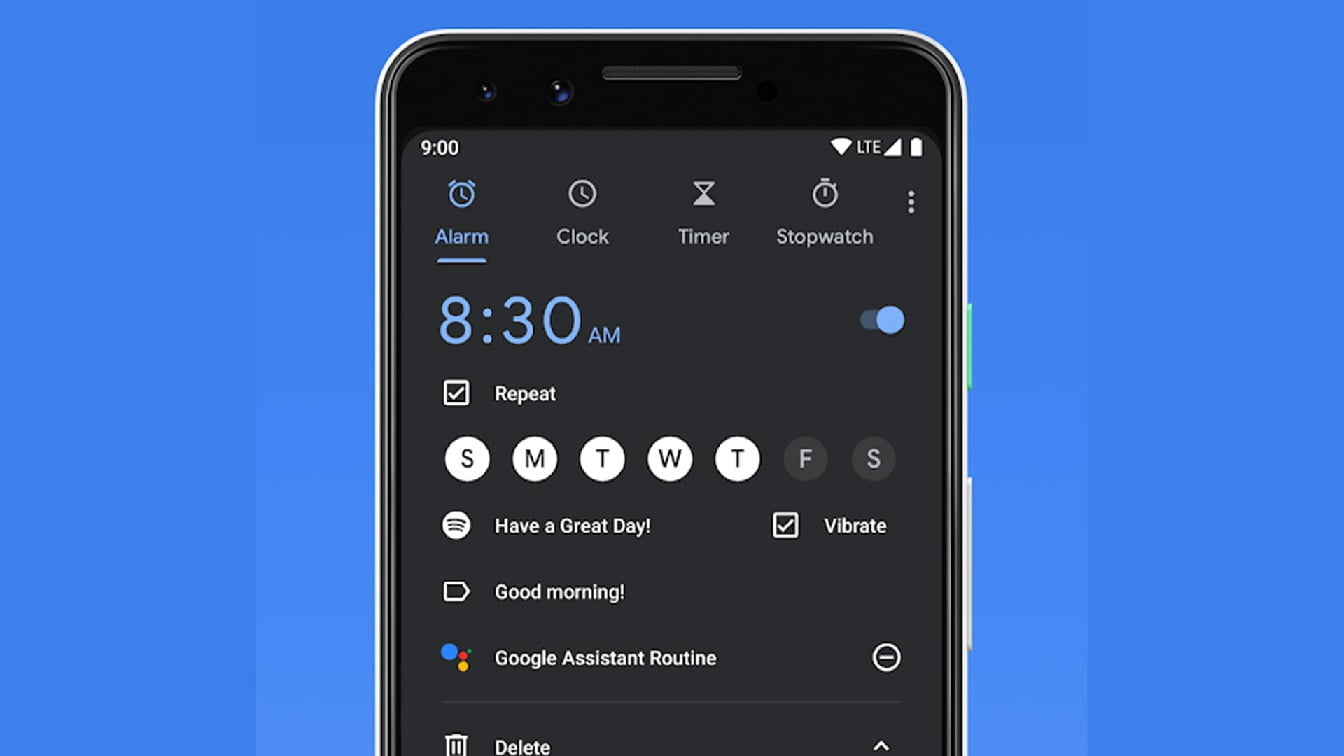Hoje vamos mostrar como definir um alarme no Android. Entre as muitas funções do seu telefone Android, talvez uma das mais úteis é que pode ser o seu despertador, quer para te acordar de manhã quer para te lembrar de tirar o frango do forno.
Como definir um alarme com o Google Assistente no Android?
Sim, contanto que você tenha o assistente em seu telefone e não o tenha desativado. Com o Assistente, é muito fácil configurar alarmes e temporizadores. Basta dizer “Ok, Google”. Defina um alarme para amanhã de manhã às 7h. ” Ou você pode dizer “Ok, Google. Defina um cronômetro para 10 minutos. ”
Como defino um alarme único no Android?
Se preferir, você pode usar o aplicativo Relógio para definir um alarme. Observe que a interface irá variar em diferentes telefones Android, à medida que cada fabricante modifica o Android como achar melhor. Mas os princípios se aplicam a quase todos os modelos.
Lembre-se também de que os alarmes soarão se a tela do telefone estiver desligada (no modo de hibernação) e mesmo se o volume estiver no modo silencioso ou vibrar. Há um controle deslizante de volume separado para o volume do alarme, que você encontrará no aplicativo de configurações em algo como “Sons” ou “Volume”.
O alarme não soará se você desligar o telefone completamente. Abra o aplicativo Relógio e selecione a guia ‘Alarme’ na parte inferior da tela. No topo do painel principal, você deve ver uma opção para ‘Adicionar Alarme’. Toque nele e você verá um tempo na metade superior da tela, com várias configurações na metade inferior.
Role as horas para cima ou para baixo até chegar ao que deseja e, em seguida, repita o processo com os minutos.
Quando tiver a hora desejada, diga ao aplicativo em que dia você deseja que o alarme toque. Isso é feito tocando no ícone de calendário logo acima da linha de letras que representam cada dia.
Uma pequena janela de calendário será aberta, permitindo que você toque no dia em que precisará do alarme. Toque em Concluído depois de selecionar a data.

Abaixo deles, você encontrará um campo chamado ‘Nome do Alarme’. Toque nesta opção e você pode dar a este alerta específico seu próprio título.
Tocar na opção ‘Som do alarme’ abre um menu onde você pode tocar em ‘Toque’ e atribuir melodias específicas para cada alarme individual.
Cada configuração pode ser ativada ou desativada, permitindo que você tenha alertas de vibração apenas se você estiver em uma reunião ou em um local silencioso quando o alarme disparar.
Toque em ‘Salvar’ e seu alarme estará pronto, com os detalhes exibidos na seção ‘Alarme’ do aplicativo Relógio.
Como definir um alarme recorrente no Android?
Se quiser que o alarme toque em dias diferentes ou no mesmo dia da semana, isso é fácil de conseguir. Siga as instruções acima, mas em vez de tocar no ícone do calendário ao definir a data, toque na letra ou letras que representam os dias em que você precisa do alarme. É isso. Tudo o resto é o mesmo.
Como definir um cronômetro no Android?
Se você só precisa de um alarme rápido que avisa quando o arroz está pronto, o recurso de cronômetro é mais apropriado do que um alarme.
Abra o aplicativo Relógio e selecione a guia ‘Temporizador’ na parte inferior da tela. Agora, role as Horas, Minutos e Segundos até os valores desejados e pressione Iniciar para iniciar a contagem regressiva.
Imediatamente o cronômetro assumirá o display, mostrando o tempo restante sob um círculo que também mostra o tempo restante até chegar a zero.